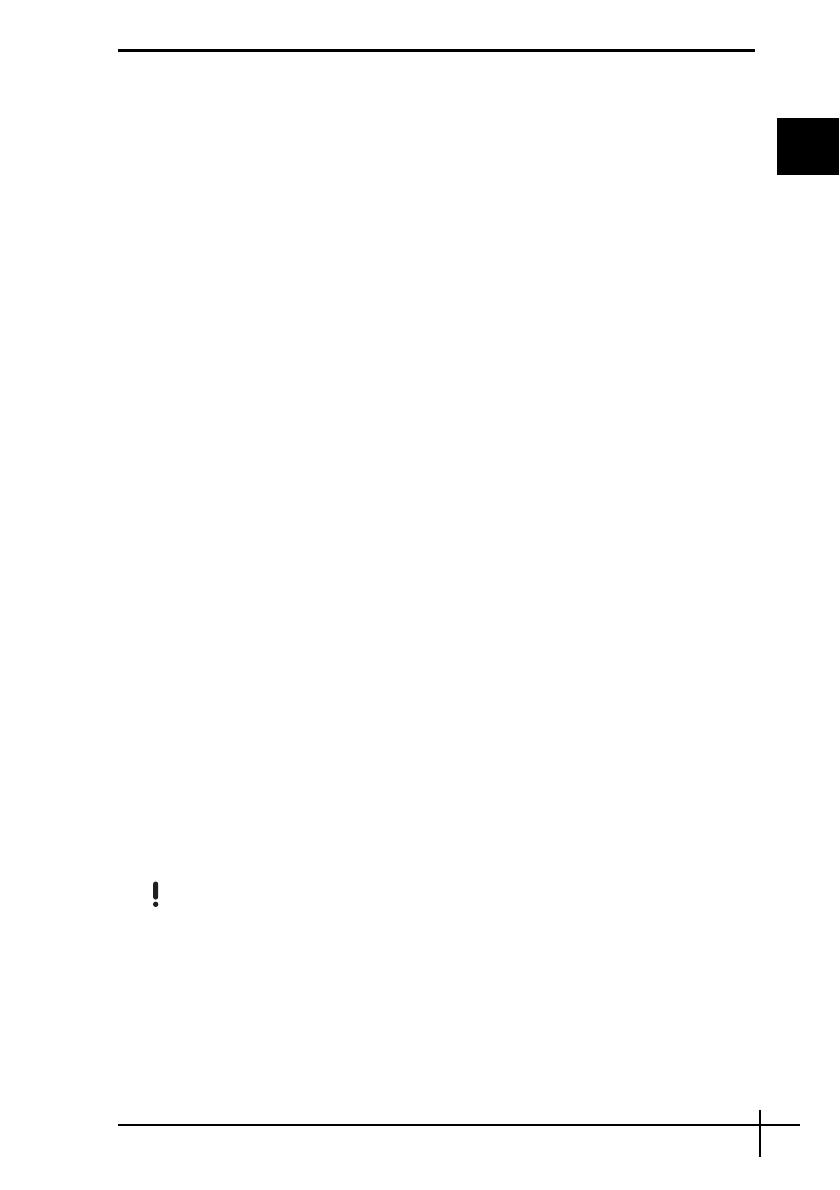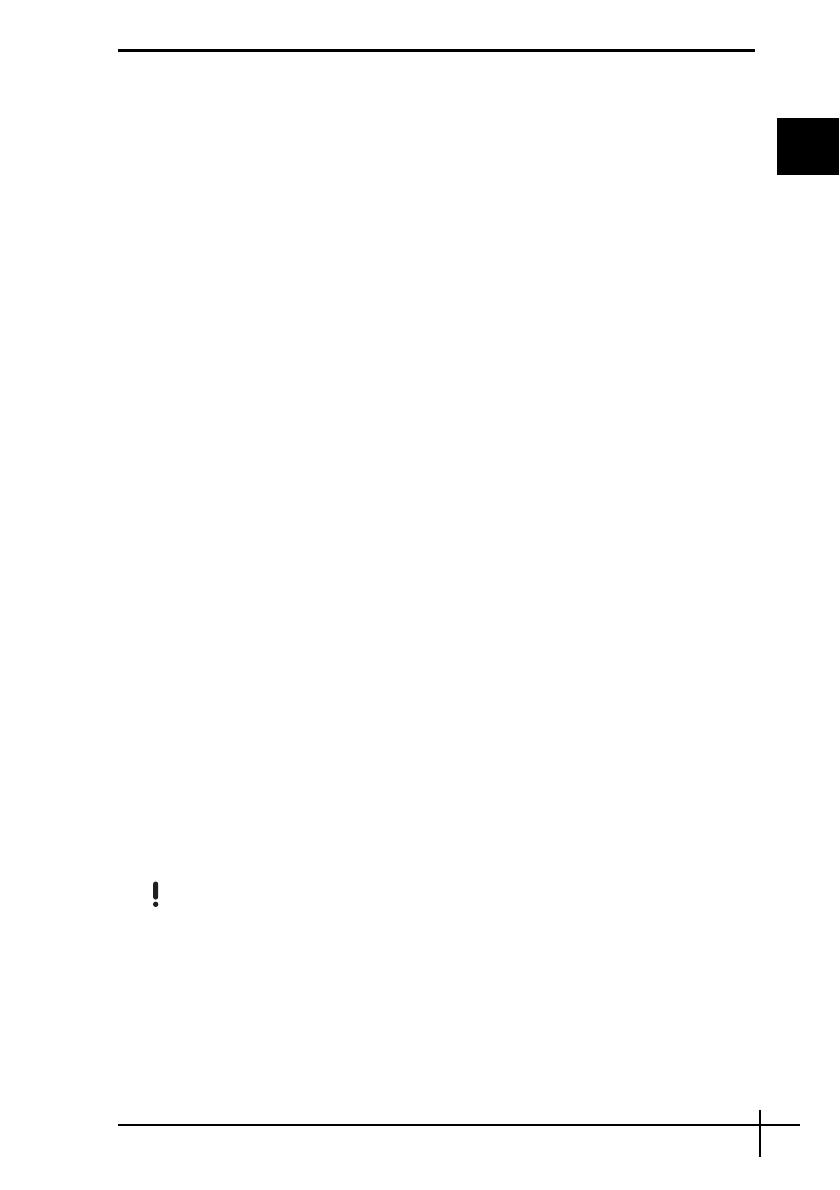
13
DE
Was kann ich tun, wenn ein Fenster mit der Meldung angezeigt
wird, dass der Akku nicht kompatibel oder nicht ordnungsgemäß
eingesetzt ist, und der Computer in den Ruhezustand wechselt?
❑ Dies könnte daran liegen, dass der Akku nicht richtig eingesetzt ist. Um dieses
Problem zu beheben, müssen Sie den Computer ausschalten und den Akku
herausnehmen. Setzen Sie den Akku dann erneut in den Computer ein. Weitere
Informationen hierzu finden Sie im elektronischen Benutzerhandbuch.
❑ Wenn dieses Problem nach dieser Maßnahme immer noch besteht, bedeutet dies,
dass der eingesetzte Akku nicht kompatibel ist. Nehmen Sie den Akku heraus, und
wenden Sie sich an VAIO-Link.
Was kann ich tun, wenn nach dem Starten des Computers eine
Meldung angezeigt wird und Windows nicht startet?
Wenn Sie dreimal nacheinander ein falsches Einschaltpasswort eingeben, wird die
Meldung Enter Onetime Password oder Password Check failed angezeigt. Wenn Sie
erneut dreimal nacheinander ein falsches Passwort eingeben, wird die Meldung System
Disabled angezeigt, und Windows startet nicht. Halten Sie die Ein-Aus-Taste länger als
vier Sekunden gedrückt (bei Modellen der Serie VGN-UX schieben Sie den Ein-Aus-
Schalter nach oben und halten ihn mindestens vier Sekunden lang in dieser Position), und
kontrollieren Sie, ob die Netzkontrollleuchte erlischt. Warten Sie 10 bis 15 Sekunden,
starten Sie den Computer neu, und geben Sie das richtige Passwort ein. Achten Sie bei der
Eingabe des Passworts darauf, dass die Anzeigen „Num lock“ und „Caps lock“ nicht
leuchten. Wenn eine dieser Anzeigen leuchtet, drücken Sie die Taste Num Lk (bei
Modellen der Serie VGN-UX halten Sie die Taste Fn gedrückt und drücken dann die Taste
Num Lk) oder die Taste Caps Lock, um die Anzeigen auszuschalten, bevor Sie das
Passwort eingeben.
Was kann ich tun, wenn ich mich nicht an das BIOS-Passwort
erinnern kann?
Wenn Sie das BIOS-Passwort vergessen haben, wenden Sie sich an den VAIO-Link, damit
es zurückgesetzt wird. Für dieses Rücksetzen wird eine Gebühr erhoben.
Systemsicherheit
Wie kann ich meinen Computer gegen Sicherheitsbedrohungen,
wie z. B. Viren, schützen?
Auf dem Computer ist das Betriebssystem Microsoft Windows vorinstalliert. Der beste Weg,
den Computer gegen Sicherheitsbedrohungen wie etwa Viren zu schützen, besteht darin,
regelmäßig die neuesten Windows-Updates herunterzuladen und zu installieren.
Sie erhalten die wichtigen Windows-Updates wie folgt:
Der Computer muss mit dem Internet verbunden werden, bevor Sie Updates erhalten können.
1 Stellen Sie eine Verbindung zum Internet her.
2 Doppelklicken Sie in der Taskleiste auf das Symbol Windows-Sicherheitshinweise.
3 Richten Sie automatische oder geplante Updates entsprechend den Anleitungen auf
dem Bildschirm ein.